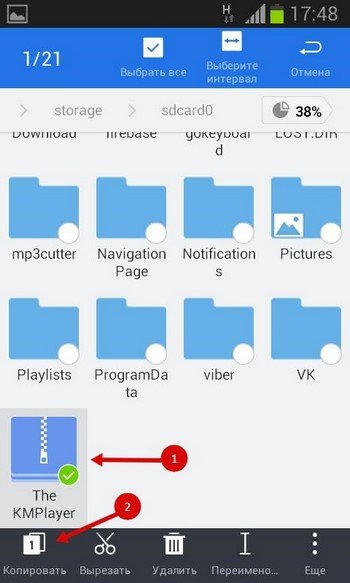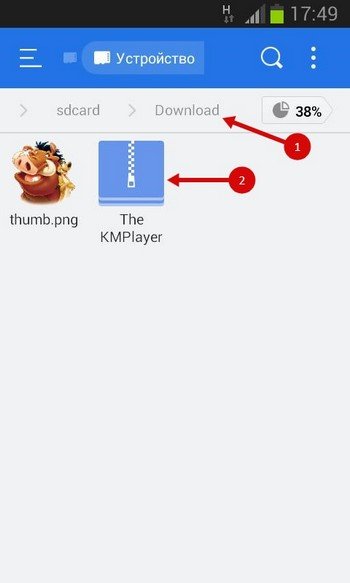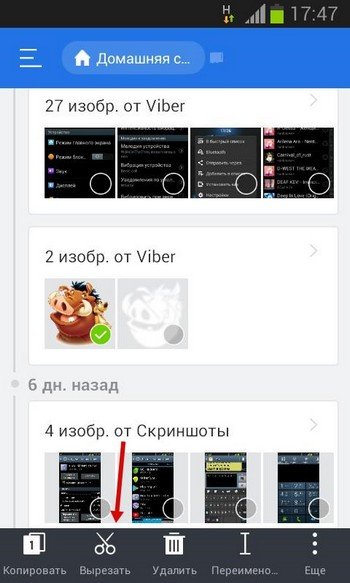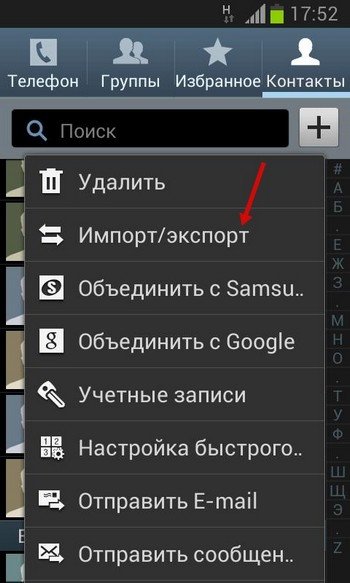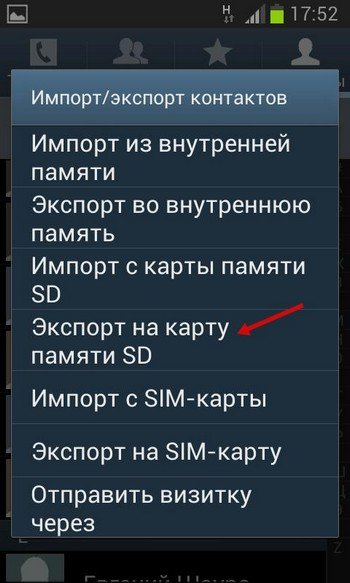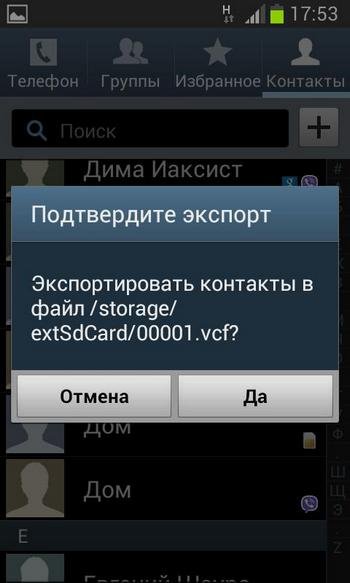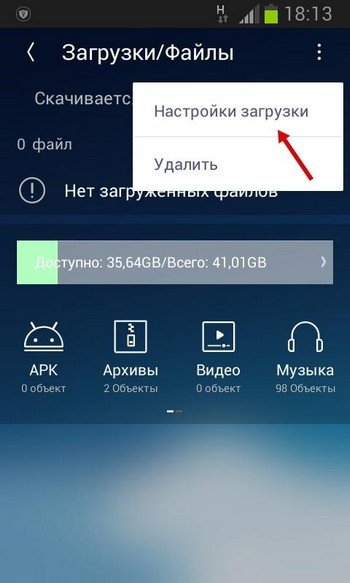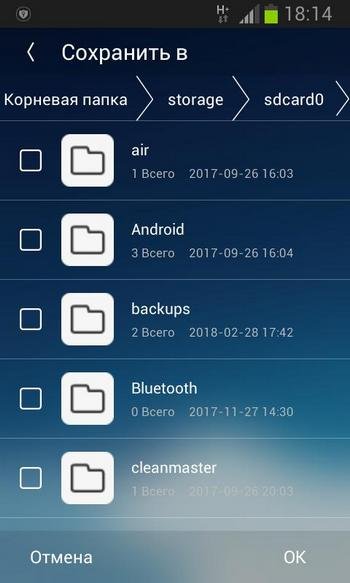Как легко копировать файлы с Аndroid на карту памяти
Если смартфон оповещает о недостаточном количестве свободного места, дополнительная карта памяти не всегда сможет решить эту проблему. В данной статье будет подробно рассмотрен вопрос, как легко копировать файлы с Аndroid на карту памяти. Следует отличать память внутреннюю и память, предоставляемую флеш-картой. Это отличные между собой хранилища и каждое из них требует подобающей работы.
В начале следует научиться копировать документы и файлы с внутренней памяти на SD-карту.
![ES Explorer на Андроид]() В общей сложности, данная операция ничем не отличается от того, как осуществляется на обычном компьютере.
В общей сложности, данная операция ничем не отличается от того, как осуществляется на обычном компьютере.
На примере игры «Shadow Fight 2».
![Работа с кэшем через ES Explorer на Андроид]()
![Сохранение фото на карту SD на Андроид]()
В начале следует научиться копировать документы и файлы с внутренней памяти на SD-карту.
Начальные шаги для копирования
Для данной манипуляции потребуется зайти в любой имеющийся проводник, если же смартфон не обладает встроенной программой для этих целей, то лучшим решением является Tоtal Cоmmandеr или же ES Explorer. Они имеются в открытом доступе бесплатно. Пример, как копировать файлы с Аndroid на карту памяти будет разобран на ES Explorer.- Нужно заметить, что SD Cаrd – это память в самом аппарате. Такое случается, если память устройства разделена на отделы для приложений и системные.
- External SD – это уже сама флеш-карта, которая вставлена в специальный слот смартфона.
Со всеми вышеперечисленными устройствами можно быстро и просто проводить манипуляции по копированию, переносу и удалению материала.

Этапы выполнения
- Перейти в раздел SD Cаrd и выделить нужные документы или каталоги, для выделения нужно просто удерживать палец на значке файла, чтобы над ним появилось выделение.
- Далее тапнуть по «Копировать».
![Копирование файла через ES Explorer на Андроид]()
- Провести по дисплею вправо, чтобы вернуться в стартовое окно приложения.
- Далее перейти в External SD или иной каталог и нажать «Вставить». После этого осуществится перемещение нужного файла.Если требуется функция переноса файлов на встраиваемый накопитель, нужно выполнить все аналогичные шаги, описанные на прошлых этапах, только вместо пункта копирования выбрать пункт «Вырезать».
![Вставка файла через ES Explorer на Андроид]()
![Вставка файла через ES Explorer на Андроид]()
Для любителей поиграть (работа с кэшем)
Многие пользователи знают, что все загруженные утилиты по стандарту устанавливаются на внутренний накопитель смартфона. И случается так, что загруженная игра может занять все место в памяти, что не позволит дополнительно загрузить какое-либо приложение. Подобные игры несут с собой дополнительный кэш (основную папка с загрузочными файлами) и чаще всего данная папка занимают очень много места. Зная, как легко копировать файлы с Аndroid на карту памяти, можно скопировать кэш на флеш-карту, игра останется дееспособной, а места на смартфоне будет куда больше.Инструкция
На примере игры «Shadow Fight 2».
- Перейти на SD-накопитель и выделить папку Android.
- Весь кэш игры хранится в каталогах с названием Dаta и Obb.
- Вырезать каталог «Shadow Fight 2» из раздела под названием SD Cаrd / Аndroіd / Dаta и перенести это содержимое в раздел с названием External SD / Androіd / Dаta.
- Точно такой же манипуляции подвергаются папки Shadow Fight 2 из раздела SD Cаrd / Android / Obb, которые также требуется перенести в External SD / Аndrоid / Obb.
Одно из главных достоинств приложения ES Проводник - показываются все иконки приложений и игр в разделе, который отвечает за свою работу.
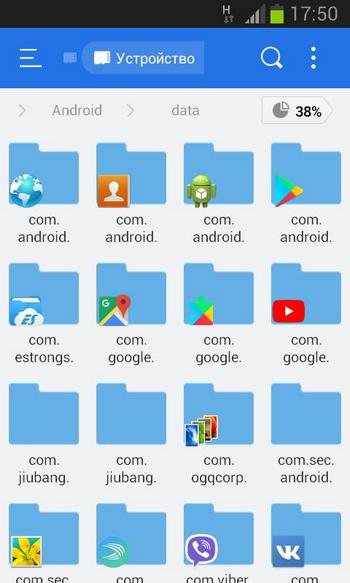
Сохранение фотографий
Желая, чтобы снимки с камеры автоматически сохранялись на SD-карте, это можно отрегулировать через настройки камеры:- Перейти в режим съемки.
- Зайти в «Настройки камеры».
- Выбрать раздел «Память».
- Поставить отметку на режиме сохранения «Карта SD», чтобы все сделанные снимки сохранялись в данном разделе.
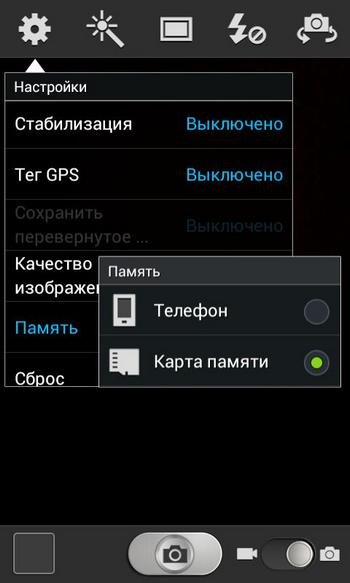
Работа с контактами
Также будет полезна информация о сохранении телефонных контактов на SD-накопителе устройства, если надо сделать резервную копию телефонной книжки.- Зайти в сохраненные контакты.
- Выбрать раздел «Операции».
- Найти категорию «Импорт / Экспорт».
![Импорт и Экспорт на Андроид]()
- Дальше требуется произвести экспорт на SD-накопитель.
![Импорт и Экспорт на карту SD на Андроид]()
- Выделить интересующие контакты и тапнуть по «Экспорт».
![Экспорт телефонной книги на карту SD]()
Работа с браузером
Следует рассказать, как нужно сохранять загруженную информацию с браузера на SD-накопитель.- Запустить браузер.
- Выбрать раздел с названием «Операции».
- В данном меню найти раздел «Загрузки».
![Папка Загрузки в Браузере]()
- Перейти в «Настройки» загрузок.
![Настройки браузера на Андроид]()
- В данном разделе можно поменять путь загрузки файла на любой удобный, в том числе и External SD.
![Выбор папки для сохранения на Андроид]()
Как легко копировать файлы с Аndroid на карту памяти: видео
Смотрите также:

Как можно очистить память на Android
Память в устройствах на базе Андроид, имеет некоторый недостаток. Так, оперативную память или ОЗУ
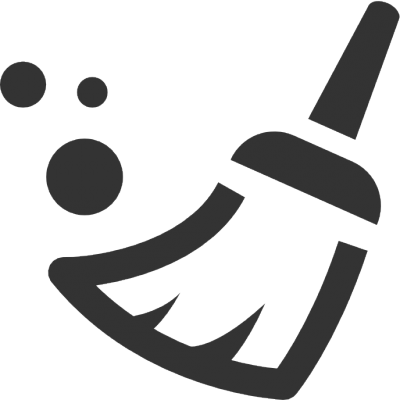
Как расширить память на Аndrоid
В этой статье хотелось бы немного поговорить о том, как увеличить память на Аndroid устройствах.
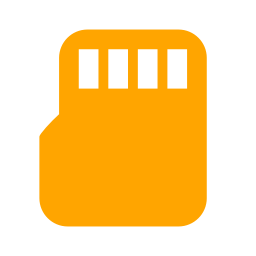
Способы увеличить внутреннюю память на Android
Проблема с нехваткой внутренней памяти на Андроид устройстве – один из самых распространенных

Как почистить внутреннюю память на Аndroid: способы и их особенности
В этой статье будет рассмотрен материал о внутренней памяти смартфона. Данный материал будет очень
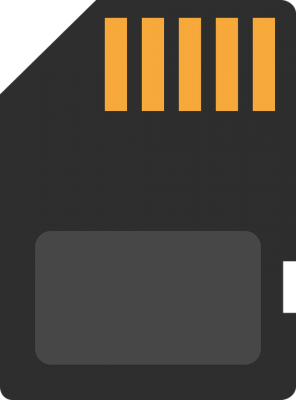
Как можно освободить системную память на Android
Системная память устройств на базе Android с давних пор считается самым слабым местом мобильного

Почему Аndroid не видит карту памяти
Без разницы, от какой компании ваш смартфон, старый он или только что купленный, и какой именно

Как зайти и очистить буфер обмена на Аndroid
В этой статье будет уделено внимание такому понятию, как буфер обмена на системе Аndroid. У

Нехватка памяти в гаджетах Android
Операционная система Android заслуженно получила свое место на рынке и сумела за короткое время
Комментарии (0)